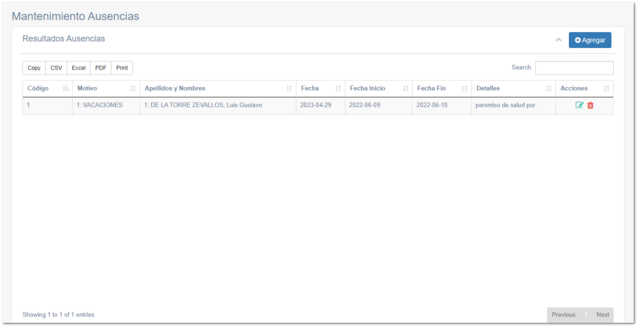5.9.3. Ausencias
La ventana de Registro de Ausencias o Permisos permite gestionar las ausencias o permisos de los docentes, lo cual es esencial para llevar un control preciso de su asistencia. Esta ventana consta de una tabla de resultados y un formulario de registro.
1. Tabla de Resultados
En esta sección, se muestra una tabla con los registros de ausencias o permisos de los docentes. La tabla incluye las siguientes columnas:
-
Motivo: Motivo de la ausencia o permiso (por ejemplo, enfermedad, permiso personal, etc.).
-
Apellidos y Nombres: Nombre completo del docente.
-
Fecha de Registro: Fecha en la que se registró la ausencia o permiso.
-
Fecha de Inicio: Fecha de inicio de la ausencia o permiso.
-
Fecha de Fin: Fecha de finalización de la ausencia o permiso.
-
Detalles: Descripción o detalles adicionales sobre la ausencia o permiso.
-
Acciones: Botones para Editar o Eliminar el registro.
Funcionalidades:
-
Agregar Registro: Botón en la parte superior de la tabla para abrir el formulario de registro de ausencias o permisos.
-
Editar: Permite modificar los datos del registro seleccionado.
-
Eliminar: Elimina el registro seleccionado (previo mensaje de confirmación).
-
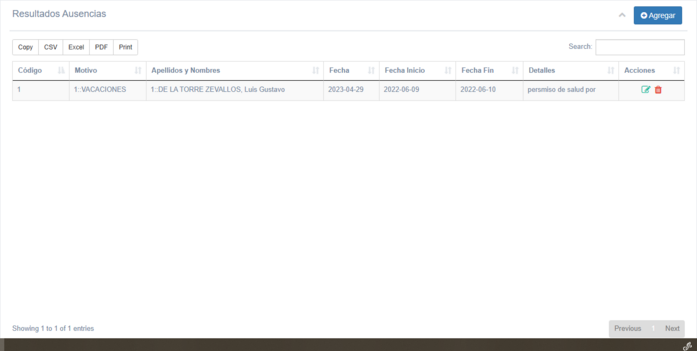
2. Formulario de Registro de Ausencias o Permisos
Este formulario permite agregar o editar un registro de ausencia o permiso. Los campos son:
-
Tipo Ausencia: Desplegable para seleccionar el tipo de ausencia o permiso (por ejemplo, enfermedad, permiso personal, etc., campo obligatorio).
-
Personal: Desplegable para seleccionar al docente (campo obligatorio).
-
Fecha R: Ingresar la fecha de registro de la ausencia o permiso (formato dd/mm/aaaa, campo obligatorio).
-
F. Inicio: Ingresar la fecha de inicio de la ausencia o permiso (formato dd/mm/aaaa, campo obligatorio).
-
F. Fin: Ingresar la fecha de finalización de la ausencia o permiso (formato dd/mm/aaaa, campo obligatorio).
-
Detalles: Ingresar una descripción o detalles adicionales sobre la ausencia o permiso.
Botones del Formulario:
-
Guardar: Guarda los datos ingresados o los cambios realizados.
-
Cancelar: Limpia el formulario y descarta los cambios no guardados.
-
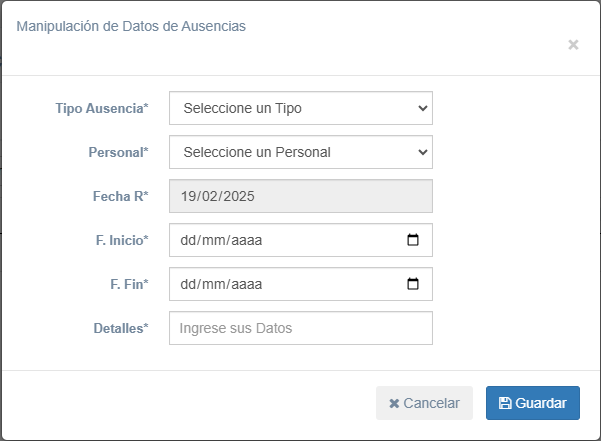
Consideraciones Importantes
-
Los campos marcados como obligatorios deben ser completados para poder guardar el registro.
-
Las fechas de inicio y fin deben ser coherentes y no superponerse con otros registros del mismo docente.
-
Los registros de ausencias o permisos son fundamentales para llevar un control preciso de la asistencia de los docentes.
-
Antes de eliminar un registro, asegúrese de que no esté siendo utilizado en otra parte del sistema.